Calibre 使用教程之通过 WiFi 向 Kindle 传输电子书
本篇文章介绍的是从电脑本地把电子书传输到 Kindle 技巧,如果您想要使用 Calibre 的邮件推送功能把电子书推送到云端请参见《Calibre使用教程之邮件一键推送电子书》这篇文章。如果想通过手机直接向 Kindle 传送电子书,可以参考《如何通过 WiFi 把手机中的电子书传输到 Kindle》这篇文章。
对于需要本地传输电子书到 Kindle 的小伙伴可能早就厌倦使用 USB 数据线了,如果你正在使用 Calibre 这款软件管理电子书,而且家里用的是无线路由器[注1],就可以把 Calibre 变成一个小服务器,然后通过 Kindle 的“体验版网络浏览器”访问 Calibre 书库中的电子书下载到 Kindle 中。
1、开启 Calibre 本地共享
打开 Calibre,点击界面上方的图标按钮“连接/共享”,在弹出的菜单中点击“启动连接服务”。
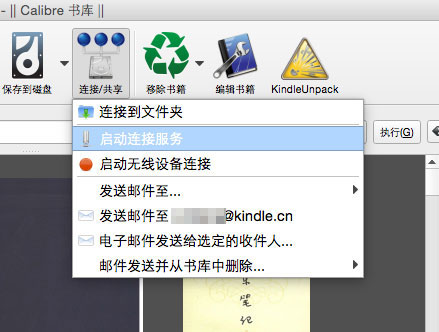
2、记录共享 IP 和端口
启动成功后图标的“蓝色”会变成“绿色”。再次点击该图标,记下菜单中出现的 IP 和端口号。
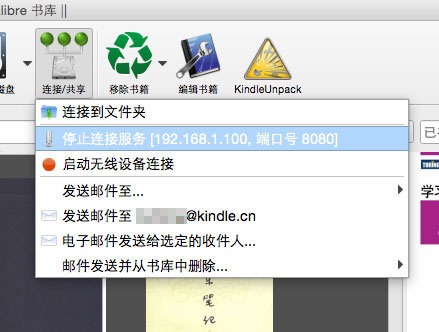
3、使用 Kindle 体验版网络浏览器访问下载
打开 Kindle,点击主页右上角的“三道杠”图标,在弹出的菜单中点一下“体验版网络浏览器”,然后在浏览器地址栏输入刚才记下的的 IP 和端口号组成的如下所示的地址,并回车:
http://192.168.1.100:8080(这里请输入你自己的 IP 哦)
如果没有出错的话将会出现如下所示的界面,点击某本书的 Kindle 所支持的格式会弹出一个下载提示,点击确定即可瞬间下载到你的 Kindle 中。
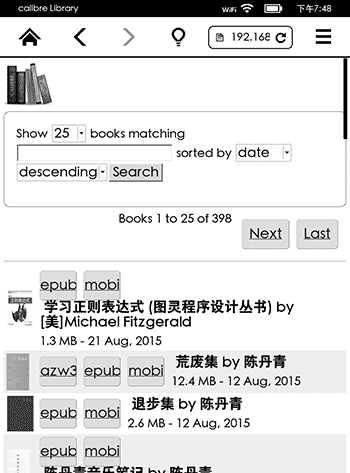
如果你的 Calibre 书库积攒了太多电子书,还可以通过搜索功能搜索。当不再使用此功能时可以随时通过“连接/共享”图标按钮停用它。是不是很方便!
———————–
[注1] 因为 Kindle 的“体验版网页浏览器”的设计原因,在路由器未连接至互联网时 Kindle 是无法连接到局域网的,当你试图这样做时,会弹出“您的 Kindle 已连接到 WiFi 网络但无法连接到互联网。请联系您的互联网服务提供商获取进一步帮助。”的提示。所以为了能正常使用此本地共享功能,请保证您的路由器已成功连接至互联网。
© 「书伴」原创文章,转载请注明出处及原文链接:https://bookfere.com/post/157.html
“Calibre教程”相关阅读
- Calibre 使用教程之批量获取电子书元数据
- Calibre 发布 3.0 版本(附常用功能梳理)
- 如何将 Calibre 中的电子书拼音书名保存成中文书名
- Calibre 使用教程之转换电子书格式
- 英文电子书使用字典查词时选中整段的解决方法
- Calibre 使用教程之为 Kindle 电子书添加页码
- Calibre 使用教程之抓取 RSS 制成电子书
- 把 TXT 文档转换成带目录的 MOBI 格式电子书
- Calibre 使用教程之为电子书添加更换字体
- Calibre使用教程之为电子书添加或修改封面
- 如何解决 Kindle 电子书无法更换字体的问题
- Calibre 使用教程之通过邮箱一键推送 Kindle 电子书
- 解决 Calibre 推送“500 Error: bad syntax”错误
- Calibre 使用教程之电子书繁体字转简体字
- 如何解决 kindle 电子书字体颜色浅淡的问题

这样推送到Kindle Scribe上的文件,能直接做笔记吗
做笔记建议用 Send to Kindle 推送。
你好,怎样把koread中的背单词导出?
格式明明是对的,但提示文件类型无效怎么解决呢,azw3/mobi/epub/txt全都试了
我也是,什么格式下载不了
重命名文件为英文 不要带中文
重命名文件为英文 不要带中文
您好,我重命名文件名为英文了,作者名字也改了,但还是提示什么格式下载不了,请问怎么解决呢
你格式要是支持的,文件名没有中文。还不能下载,我就不知道了.要不还是越狱吧用插件传
终于搜到关于calibre的内容服务器相关话题了。
我遇到的问题是这样的,之前用内容服务器下载到kindle,在下载时会自动识别成拼音,即:
下载shu ban到kindle?
下载完成后,文件名显示的还是中文,即书伴
但是现在不行了,元数据里面有一个中文就不能下载,必须全部改成拼音,下载完之后再在kindle里自行修改成中文。
忘记是哪次升级之后就开始这样了,有大佬知道是什么情况吗?
提示加载本页时出错
之前没用本地上传过上的浏览过,还是同样出错。
calibre版本是7.5.1
试试没有js版本的呢?